Все, что вам нужно знать о формате файла HEIC
Хорошо известно, что iPhone оснащены превосходными объективами и камерами. Более того, некоторые пользователи перешли на iPhone, чтобы насладиться передовыми визуальными технологиями. Для хранения высококачественных фотографий Apple разработала формат High Efficiency Image File Format (High Efficiency Image File Format). В настоящее время он хорошо работает в экосистеме Apple, но совместимость всё ещё вызывает трудности. В этой статье представлены… что такое файл HEIC и как открыть изображения HEIC на iPhone, iPad, устройстве Android, а также на Mac или ПК.
СОДЕРЖАНИЕ СТРАНИЦЫ:
Часть 1: Что такое HEIC
Формат HEIC (High Efficiency Image File Format) — это формат цифрового контейнера для хранения отдельных цифровых изображений. HEIC — это расширение файла для файлов изображений высокой эффективности. С момента выхода iOS 11 и macOS High Sierra в 2017 году HEIC стал стандартным форматом изображений для устройств Apple по всему миру.
Перейдя с JPEG на HEIC, Apple улучшила возможности экономии места и пошла в ногу с растущим качеством камер iPhone.
Главное преимущество HEIC — возможность хранить высококачественные изображения при небольшом размере файла. Это означает, что вы можете хранить больше фотографий в одном хранилище. Согласно нашему исследованию, файлы HEIC вдвое меньше JPEG. Более того, они позволяют сохранять метаданные фотографий, включая высоту, ширину, местоположение и другие данные. Кроме того, изображения HEIC можно конвертировать в GIF-файлы для создания анимированных изображений из последовательности изображений.
Главный недостаток HEIC — его совместимость. Он по-прежнему широко используется в экосистеме Apple. Другие устройства, программное обеспечение и платформы по-прежнему несовместимы с HEIC.
Часть 2: Как использовать HEIC
Как превратить HEIC в JPG на iPhone
Фотографии, снятые на iPhone или iPad, по умолчанию сохраняются в формате HEIC. Вы можете открыть их прямо в приложении «Фото». Однако формат HEIC несовместим с большинством социальных сетей. К счастью, iPhone позволяет быстро конвертировать HEIC в JPG.
Перед съемкой переключите HEIC в JPG
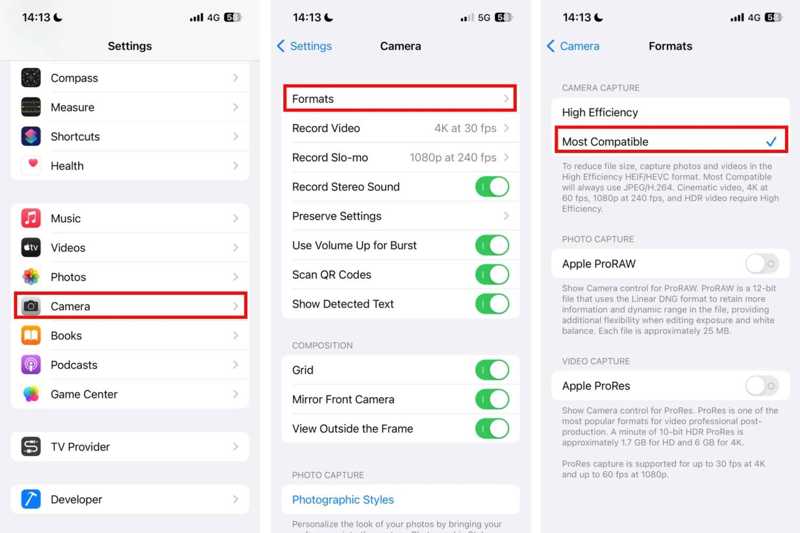
Шаг 1. Откройте приложение Настройки приложение на вашем iPhone.
Шаг 2. Прокрутите вниз и перейдите к камера.
Шаг 3. Нажмите Форматы , а затем выбрать Наиболее совместимые.
Шаг 4. Затем фотографии, сделанные на iPhone, будут сохраняться в файлах JPG.
После съемки преобразовать HEIC в JPG
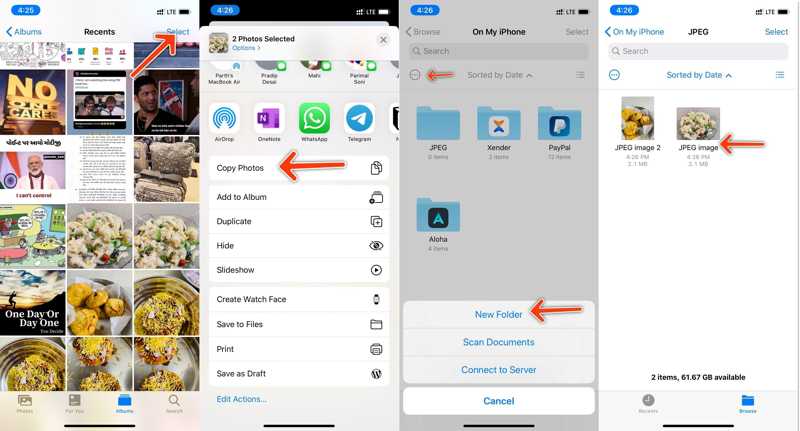
Шаг 1. Запустите приложение «Фотографии».
Шаг 2. Нажмите Выберите кнопку и коснитесь каждой фотографии, которую хотите изменить.
Шаг 3. Удар Поделиться и нажмите Скопировать фотографии на ящике с инструментами.
Шаг 4. Вернитесь на главный экран и откройте Файлы приложение
Шаг 5. Создайте новую папку в На моем айфоне .
Шаг 6. Нажмите и удерживайте пустую область, а затем нажмите «Вставить», чтобы сохранить фотографии в формате JPG.
Как перевести HEIC в JPG на Mac
Если вы синхронизировали высококачественные фотографии с MacBook, вы можете преобразовать файл HEIC в JPG или PNG с помощью приложения «Просмотр». Однако при этом могут быть удалены метаданные.
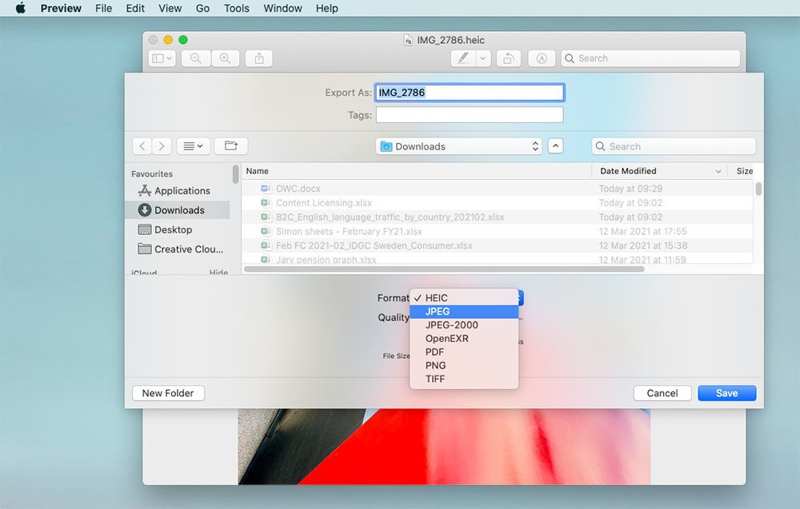
Шаг 1. Откройте файл HEIC в приложении Preview.
Шаг 2. Перейдите на сайт Файл меню на верхней ленте и выберите Экспортировать.
Шаг 3. Задайте имя файла и выходную папку.
Шаг 4. Потяните вниз Формат вариант и выберите JPEG или надлежащий формат.
Шаг 5. Настроить Компенсация И нажмите Сохранено .
Как открыть HEIC на Android
На Android 10 и выше вы можете открыть файлы HEIC напрямую. Другими словами, при отправке фотографии HEIC на новейшие устройства Android формат сохраняется и не преобразуется автоматически в другой формат. К счастью, приложение Google Фото может открывать HEIC на устройствах Android.
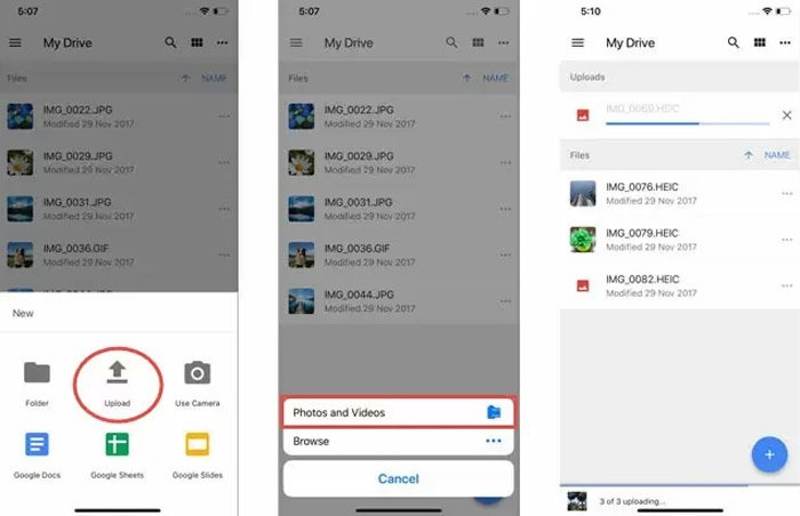
Шаг 1. Откройте приложение Google Фото.
Шаг 2. Загрузите фотографии HEIC из своей памяти.
Шаг 3. Выберите изображение HEIC и нажмите Инфо кнопку для просмотра EXIF-информации.
Шаг 4. Чтобы преобразовать HEIC в JPG, нажмите и удерживайте фотографию, выберите Сохранить изображение каки выберите JPG.
Как открыть HEIC в Windows 11/10
Конечно, HEIC несовместим с Windows, но вы можете установить поддержку файлов изображений всего за несколько кликов. Расширение HEIC доступно в Windows 11/10. Кроме того, его можно бесплатно установить из Microsoft Store.
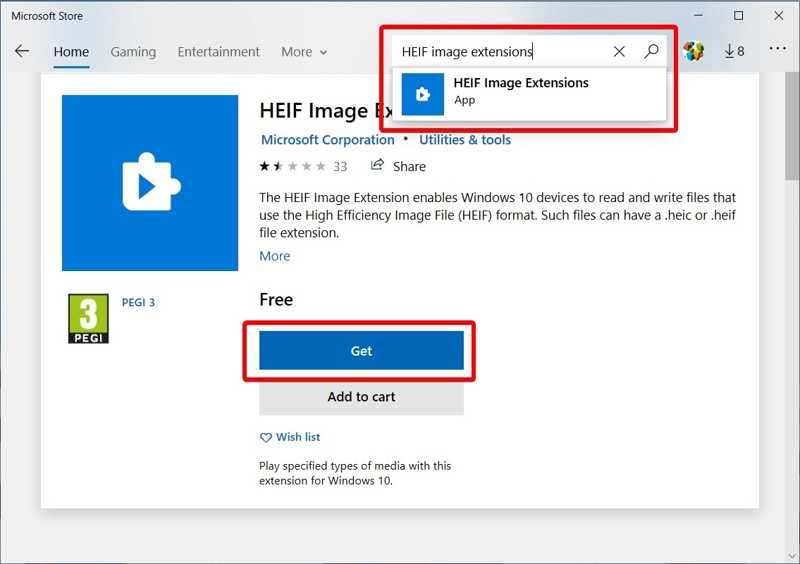
Шаг 1. Найдите файл HEIC на жестком диске.
Шаг 2. Щелкните правой кнопкой мыши, выберите Открыть с помощьюи нажмите Фото.
Шаг 3. Затем вам будет предложено Для отображения этого файла требуется расширение изображения HEIF..
Шаг 4. Нажмите Скачайте и установите сейчас ссылку.
Шаг 5. Следуйте инструкциям на экране, чтобы установить расширение. Затем снова откройте HEIC.
Часть 3: Как конвертировать HEIC в JPG
Если вы хотите конвертировать HEIC в JPG, Apeaksoft Бесплатный конвертер HEIC Хороший вариант. Он способен перекодировать ваши фотографии HEIC в популярные форматы изображений. Более того, встроенная передовая технология позволяет сохранить качество изображения.
Лучший способ бесплатно конвертировать HEIC в JPG
- Пакетное преобразование Файлы HEIC в JPG формат.
- Сохраняйте качество изображения и данные EXIF.
- Полностью бесплатный для использования.
- Совместимость с Windows 11/10/8/7/XP/Vista.
- Поддержка популярных форматов изображений, таких как JPG и PNG.

Как конвертировать HEIC в JPG
Шаг 1. Импорт HEIC
После установки лучшего конвертера HEIC в JPG на ваш компьютер запустите его. Нажмите кнопку Добавить HEIC кнопку для импорта файлов HEIC, которые вы хотите преобразовать.

Шаг 2. Установить формат вывода
После загрузки файлов HEIC установите Формат и Компенсация справа. Чтобы сохранить EXIF-данные, отметьте галочкой Сохранить данные Exif Затем нажмите кнопку Открыть папку кнопку для выбора места вывода.

Шаг 3. Конвертировать HEIC в JPG
Затем, нажмите Конвертировать кнопку, чтобы немедленно начать преобразование HEIC в JPG.

Заключение
Это руководство объясняет что такое файл HEIC и как использовать его на iPhone, iPad, устройстве Android, Mac или ПК. Следуйте нашему руководству, чтобы открыть файлы HEIC без потери качества. Apeaksoft Free HEIC Converter — самый простой способ просмотреть файлы HEIC на любом ПК. Если у вас есть другие вопросы по этой теме, пожалуйста, оставьте сообщение под этой публикацией.
Статьи по теме
Фотографии HEIC в Google Фото несовместимы с некоторыми приложениями. Из этой статьи вы можете узнать, как загрузить Google Фото в формате JPG.
Как формат изображения Apple, файлы HEIC несовместимы с большинством устройств Android. К счастью, на этой странице вы можете узнать, как открывать и просматривать файлы HEIC на Android.
Пять простых и бесплатных способов конвертировать HEIC в PNG: ярлык iPhone, бесплатный конвертер HEIC, Movavi, CloudConvert и FreeConvert.
Это руководство рекомендует 10 лучших конвертеров HEIC в JPG онлайн и офлайн для Windows и Mac. Приходите и узнайте, как конвертировать HEIC в JPG с легкостью!

